Vereinfachen Sie die Beschreibung komplexer Prozesse oder Algorithmen, indem Sie ein Flussdiagramm erstellen.
Diagramme waren schon immer ein wunderbares Medium, um komplizierte Aufgaben zu verstehen und zu bewältigen. Und wenn es um das Flussdiagramm geht, hat es zahlreiche Dinge zu bieten.
Von der übersichtlichen Präsentation des perfekten Bildes eines jeden Prozesses über die Inspektion bis hin zur Festlegung der Standards für Qualität und effizientes Arbeiten trägt es zum reibungslosen Ablauf aller Prozesse bei.
Nicht nur das, es hilft auch bei der Kommunikation des gesamten Prozesses mit dem Team. Und hilft bei der Lokalisierung nicht erforderlicher Schritte und Engpässe, die bei der Verbesserung der Arbeit helfen.
Ist es nicht so hilfreich?
Ja, so ist es!
Lassen Sie uns also tiefer in Flussdiagramme eintauchen und sehen, wie man eines erstellt.
Inhaltsverzeichnis
Was ist ein Flussdiagramm?
Ein Flussdiagramm bezieht sich auf ein Diagramm, das einen beliebigen Prozess oder Algorithmus schrittweise von oben nach unten oder von rechts nach links darstellt. Es veranschaulicht die gesamte Arbeit in kleinen Aufgaben und endet mit einer Lösung oder einem Ende des Prozesses. Es kann sowohl auf Papier als auch digital mit Hilfe einer beliebigen Software gezeichnet werden.
Es ist wie eine virtuelle Karte für Ihre Reise durch einen Prozess, die den Weg leicht verständlich macht.
Viele Autoren haben die Flussdiagramme kategorisiert, indem sie ihre eigenen Grundlagen erstellt haben. Zum Beispiel, Sterneckert hat die Charts nach „Flow Control“ klassifiziert. Ihm zufolge gibt es 4 Arten von Flussdiagrammen.
Sie sind:
- Dokumentenflussdiagramme,
- Systemflussdiagramme,
- Datenflussdiagramme und
- Programmflussdiagramme.
Ebenso gibt es viele Typen in den Flussdiagrammen auf anderen Grundlagen.
Wie hilft es also, die Dinge leicht zu verstehen?
Ein Flussdiagramm hilft dabei, schwierige Prozesse auf einmal zu verstehen, indem es den Arbeitsablauf oder Algorithmus vereinfacht. Es liefert ein perfektes Bild von jedem komplexen Prozess. Und helfen Sie dabei, zu verfolgen, was getan wurde, was als Nächstes zu tun ist und was ansteht.
Man kann die Situation leicht analysieren und ihr folgen, um gesicherte und gewünschte Ergebnisse zu erzielen. Und schließlich liefert es eine vordefinierte Schlussfolgerung am Ende eines bestimmten Szenarios.
Es zeigt den gesamten Prozess in verschiedenen Formen für verschiedene Arten von Schritten an. Da die Schritte in einem Diagramm eine Aktion, Entscheidungsfindung, Dokumentation, Eingabe/Ausgabe, Warten oder Verzögern usw. sein können, gibt es für alle Arten von Schritten eine entsprechende Form. Dies sind keine harten und schnellen Regeln, sondern einige globale Standards, um diese für alle zugänglich zu machen.
Wenn ein Schritt beispielsweise eine Entscheidungsfindung erfordert, müssen Sie eine Rautenform verwenden. Und so haben Sie verschiedene Formen für verschiedene Arten von Stufen. Und die Pfeile fungieren als Pfad, um die Reihenfolge der Schritte anzuzeigen. Es gibt viele ansprechende Formen für die Stufen, wie Rechteck, Raute, Oval usw.
Prominente Formen und ihre Verwendung im Flussdiagramm
Die verschiedenen Formen wurden schließlich geschaffen, um die Arten von Stufen zu definieren. Und es gibt zahlreiche Formen für verschiedene Flussdiagramme und ihre Schritte. Einige prominente und häufig verwendete Formen sind wie folgt:
- Terminator – Es hat eine ovale Form für Start- und Endpunkte. Es wird auch für das Ergebnis/Ergebnis einiger Pfade im Diagramm verwendet.
- Entscheidung – Es gibt zwei Kästchen, die sich aus „Ja“- und „Nein“-Antworten auf die Entscheidung ergeben. In Computeralgorithmen kann es durch „if-else“-Anweisungen verstanden werden, die verwendet werden, um binäre Ausgaben zu vergleichen und zu erzeugen.
- Prozess – Ein rechteckiges Symbol wird häufig für bestimmte Aktionen oder Funktionen im Prozess verwendet. Diese Felder können einzelne Schritte enthalten, oder Sie können mehr als einen fortlaufenden Schritt zusammen einfügen.
- Dokument – Diese Form wird eingefügt, während ein beliebiges Dokument zur Eingabe abgerufen wird. Zum Beispiel Empfang von Briefen, E-Mails, Bestellungen usw. Wenn ein Dokument für die Ausgabe von Daten oder Bestellungen verfügbar ist, wird dieses Symbol verwendet. Beispiele für Dokumente, die für die Ausgabe verfügbar sind, sind das Erstellen eines Memos, Briefe usw.
- Daten (Eingabe/Ausgabe) – Die Rautenform im Diagramm kennzeichnet einige Daten, die für die Eingabe oder Ausgabe im Prozess verfügbar sind.
- Vordefinierter Prozess – Er repräsentiert einen vertrauten Prozess oder einen Prozess, der woanders definiert ist. Darüber hinaus kann es für einige komplexe Prozesse verwendet werden. Es ist nicht notwendig, diese in das Flussdiagramm aufzunehmen, aber man kann sie verwenden, um die interne Funktionsweise eines jeden Prozesses zu verstehen.
- Manuelle Eingabe – Wie der Name schon sagt, bezieht es sich auf die physische Eingabe von Daten durch eine Person. Normalerweise erfolgt die Eingabe von Daten über ein Gadget oder Tool.
- Verzögerung – Dieses Symbol steht für verzögerte Arbeit in einem Teil des Prozesses. Sie können den verzögerten Zeitraum auch innerhalb des D-Felds für eine klare Darstellung angeben.
- Kommentar oder Anmerkung – Das Kommentarsymbol wird verwendet, wenn für einen Schritt zusätzliche Informationen erforderlich sind. Dieses Symbol steht in geschweiften Klammern mit dem erforderlichen Text. Es kann auch eine gestrichelte Linie haben, die mit einem bestimmten Abschnitt des Flussdiagramms verbunden ist, der einer Erklärung bedarf.
- Datenbank – Es hat eine zylindrische Form, die verwendet wird, wenn einige Daten in einem Speicherdienst gespeichert werden.
- On-Page-Konnektor – Ein On-Page-Konnektor ist ein kleiner Kreis, der verschiedene Elemente auf derselben Seite verbindet, um verwirrende und überladene Maschen zu vermeiden.
- Off-Page Connector – Hilft bei der Verknüpfung der verschiedenen Elemente auf separaten Seiten. Für einige komplexe Prozesse müssen Sie manchmal Flussdiagramme erstellen, die lang genug sind, um mehrere Seiten abzudecken. In diesem Fall erleichtern diese Off-Page-Konnektoren die Arbeit.
Beliebte Anwendungsfälle für Flussdiagramme
Neben Computeralgorithmen werden sie häufig in anderen Bereichen wie Wirtschaft, Fertigung, Bildung, Ingenieurwesen, Vertrieb und Marketing eingesetzt. Sie umfassen jeden möglichen Bereich eines Prozesses in diesen Bereichen. Und geben Sie eine vollständige Sicherung von Anfang bis Ende.
Bevor Sie also eines für sich selbst erstellen, schauen wir uns einige beliebte Anwendungsfälle von Flussdiagrammen an.
Effiziente Computeralgorithmen
Flussdiagramme haben sich als am hilfreichsten bei der Entwicklung effizienter Computeralgorithmen erwiesen. Da sie helfen, die komplizierten Probleme zu verstehen, können sie die ganze Idee darstellen, um eine effektive logische Lösung als Algorithmen zu erstellen. Es hilft also auch bei der Kommunikation, Diskussion und Analyse der Algorithmen.
Planung neuer Projekte
Viele Menschen in einem Team arbeiten in der Regel häufig an neuen Projekten. Daher erweisen sich Flussdiagramme bei der Planung als sehr hilfreich. Höchstwahrscheinlich helfen sie bei der effektiven Darstellung der Schritte, die zur Fertigstellung des gesamten Projekts erforderlich sind.
Prüfung der Prozesse
Flussdiagramme vermitteln nicht nur ein klares Bild der Arbeit, sondern sind auch effizient genug, um die Probleme des Prozesses zu erkennen. Wenn die gesamte Arbeit in kleine Schritte aufgeteilt wird, die nacheinander verbunden sind, hilft es, unnötige Dinge zu identifizieren und Verbesserungen vorzunehmen. Das spart Zeit und sorgt für einen reibungslosen Arbeitsablauf.
Workflow verwalten
Arbeitsablaufdiagramme (eine Art Flussdiagramm) werden zur Verwaltung von Arbeitsabläufen verwendet. Die Verwaltung des Workflows kann entweder auf die Richtung der menschlichen Arbeit oder die Integration von Prozessen oder auf beides abzielen.
Die Prozesse werden so eingestellt, dass am Ende der effektivste und effizienteste Output entsteht.
Geschäftsprozesse modellieren
Flussdiagramme sind vorteilhaft für die Dokumentation von Geschäftsprozessen. Diese Prozesse können sehr typisch sein, mit vielen Möglichkeiten oder Ergebnissen am Ende. Flussdiagramme können also Dinge sicher stellen und ihnen die richtige Richtung geben. Insbesondere wird ein einzigartiger Diagrammtyp verwendet, der ein „ereignisgesteuertes Prozesskettendiagramm“ (EPC) für Geschäftsprozesse ist.
Entscheidungsfindung 🤔
Flussdiagramme können alle möglichen Entscheidungen aufzeigen, um den Entscheidungsprozess schnell, datengesteuert und einfach zu gestalten. Tatsächlich geben Flussdiagramme Ihren Gedanken zur Entscheidungsfindung eine Richtung. Letztendlich hilft es Ihnen, Entscheidungen schneller zu treffen.
Kreativ
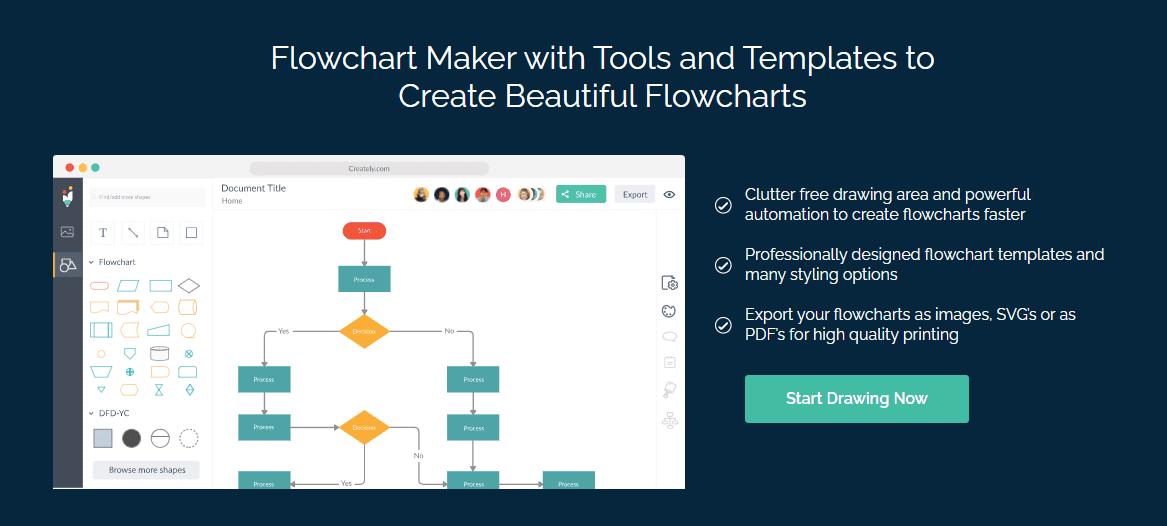
Ein sehr praktisches Tool zum Erstellen von Flussdiagrammen mit Hilfe von Vorlagen, Kreativ, kommt mit einer Automatisierung, die den Prozess viel schneller macht. Es hat unzählige verschiedene Formen, Diagrammtypen, Symbolleistenverknüpfungen, Themen und Stile, die Ihren Inhalten Glanz verleihen.
Nicht zu vergessen, der Zeichenbereich ist super sauber und übersichtlich, sodass Sie sich ausschließlich auf die Erstellung Ihres Flussdiagramms konzentrieren können und nicht alle 5 Sekunden abdriften. Das ist einer der vielen Gründe, warum Unternehmen wie PayPal, Amazon und eBay ihren Service schon lange nutzen.
Sie können mit dem kostenlosen Plan beginnen, der mit eingeschränkten Funktionen ausgestattet ist. Die kostenpflichtigen Pläne ab 4,95 $/Monat geben Ihnen den Vorteil mit mehr Freibetrag, damit Sie einen echten Vorgeschmack auf die Fähigkeiten des Tools bekommen.
Wenn Sie ein AWS-Cloud-Architekt sind, dann mögen Sie ihre Diagrammwerkzeug.
Edraw
Kompatibel mit Windows-, Mac- und Linux-Systemen, Edraw-Flussdiagramm-Ersteller ist so gut wie die anderen in diesem Artikel erwähnten. Tatsächlich vertrauen ihm einige der größten Marken der Welt, wie Samsung, IBM und Intel.
Es enthält verschiedene Symbole, Formen und Elemente, die über die Drag-and-Drop-Oberfläche integriert werden können. Es ist auch super einfach zu bedienen. Wenn Sie jemand sind, der noch nie ein solches Tool verwendet hat, werden Sie keine Schwierigkeiten haben, die Dinge herauszufinden.
Sehen Sie hier die Software in Aktion:
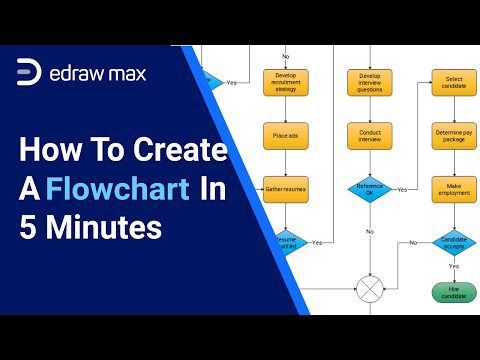
Das Beste an Edraw Flowchart Maker muss sein lebenslanger Zugangspreis sein, der Ihnen später jede Menge Geld spart.
Lucidchart
Lucidchart ist ein Drag-and-Drop-Builder für Flussdiagramme, der mit einer riesigen Bibliothek von Formen und Elementen ausgestattet ist. Sie können mit einer leeren Leinwand beginnen oder eine Vorlage auswählen, um die Dinge ganz schnell zu erledigen. Alle hinzugefügten Formen können in der richtigen Reihenfolge verbunden und in Farbe, Text usw. angepasst werden.
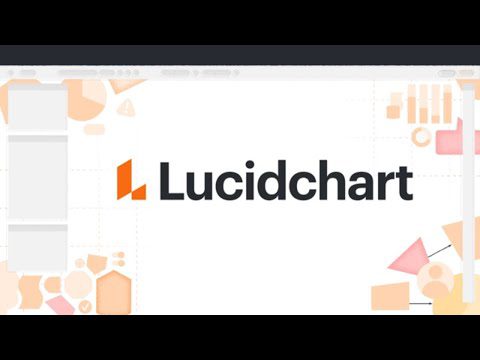
Sobald Sie mit der Erstellung fertig sind, können Sie Ihr Flussdiagramm in verschiedenen Formaten speichern und freigeben und auch jederzeit mit Ihren Teammitgliedern zusammenarbeiten. Darüber hinaus ermöglicht Ihnen Lucidchart die Integration mit Google Workspace- und Microsoft Office-Apps, um die Produktivität zu steigern und bei gleicher Arbeit mehr zu erreichen.
Zen-Flussdiagramm
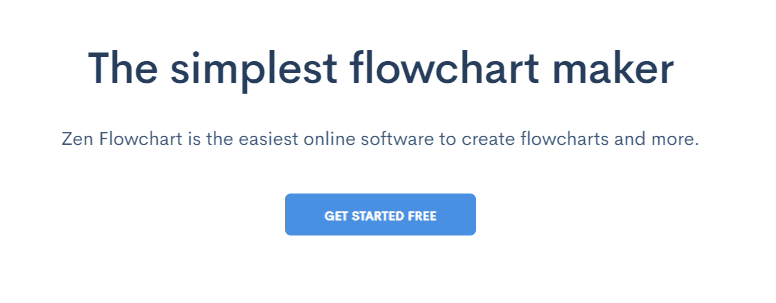
Absolut kostenlos und von über 650.000 Nutzern weltweit als vertrauenswürdig eingestuft, darunter Google und Spotify, Zen-Flussdiagramm dominiert diese Liste vor allem wegen ihrer Benutzerfreundlichkeit. Es braucht nur ein paar Klicks, um Ihr Flussdiagramm zusammenzustellen. Beginnen Sie mit dem Hinzufügen neuer Knoten oder verknüpfen Sie verschiedene Knoten mithilfe intelligenter Konnektoren miteinander.
Die Benutzeroberfläche ist super sauber und minimal, sodass Sie sich ohne Ablenkungen ausschließlich auf die Erstellung Ihrer Inhalte konzentrieren können. Darüber hinaus können Sie die Farbe der Knoten einfach ändern und mit nur einem Klick weiter gestalten.
Wenn Sie mit der Erstellung Ihres Flussdiagramms fertig sind, können Sie es als PNG oder als Live-Dokument speichern, das sich an Ihre letzten Änderungen anpasst.
SmartDraw
Sie können entweder verwenden SmartDraw online oder laden Sie die Software auf Ihr Windows-System herunter, um Ihr Flussdiagramm zu erstellen. Beide Optionen sind eine Frage Ihrer Präferenz, denn egal, wofür Sie sich entscheiden, die Benutzerfreundlichkeit ist dieselbe.

Sie können beginnen, indem Sie eine der vielen vorgefertigten Vorlagen auswählen und dann mit nur wenigen Klicks Schritte hinzufügen. Sie müssen sich keine Gedanken über die Formatierung machen, da dies vom Tool automatisch erledigt wird. Sie müssen nur einfache Befehle hinzufügen, und es wird die gesamte Neuanordnung der Elemente vornehmen, damit es großartig aussieht.
Alle Ihre erstellten Flussdiagramme können in einem freigegebenen Ordner gespeichert werden, sodass Ihr Team bei Bedarf für eine produktive Zusammenarbeit zusammenkommen kann. Wenn Sie irgendwo stecken bleiben oder Zweifel haben, können Sie das brillante Support-Team per E-Mail kontaktieren oder anrufen, um Hilfe zu erhalten.
Diagramme
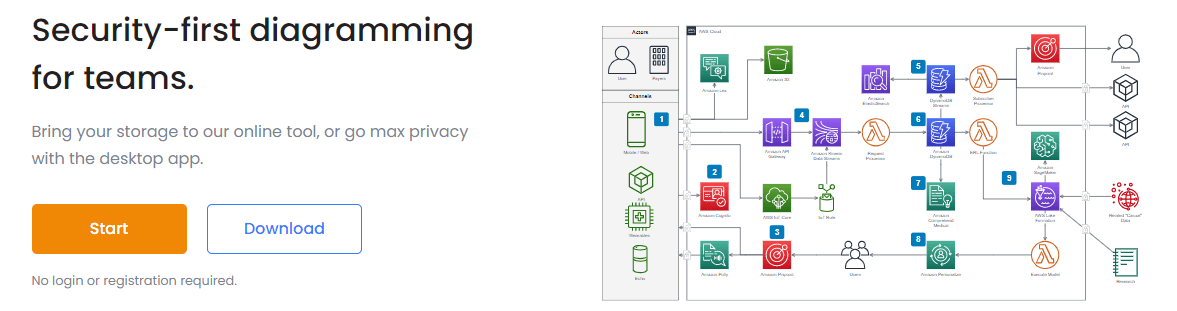
Wie der Name schon sagt, Diagramme ermöglichen es Ihnen, ein Flussdiagramm und verschiedene Diagramme für verschiedene Zwecke zu erstellen. Es hat viel zu viele Elemente, um es Ihrem Projekt hinzuzufügen, und es ist alles in verschiedene Kategorien unterteilt, wie z. B. Grundlagen, Fortgeschrittene, Verschiedenes usw.
Innerhalb der Leinwand können Sie viele Anpassungen vornehmen, um sicherzustellen, dass Sie etwas ganz nach Ihrem Geschmack erstellen und nicht durch die Software eingeschränkt werden. Es dauert auch einen Klick, um alle Ihre Pfeile und Elemente für die richtige Ausrichtung zu verbinden.
Sie können diese Software auch ausprobieren, um ein Anwendungsarchitekturdiagramm zu erstellen.
Leinwand
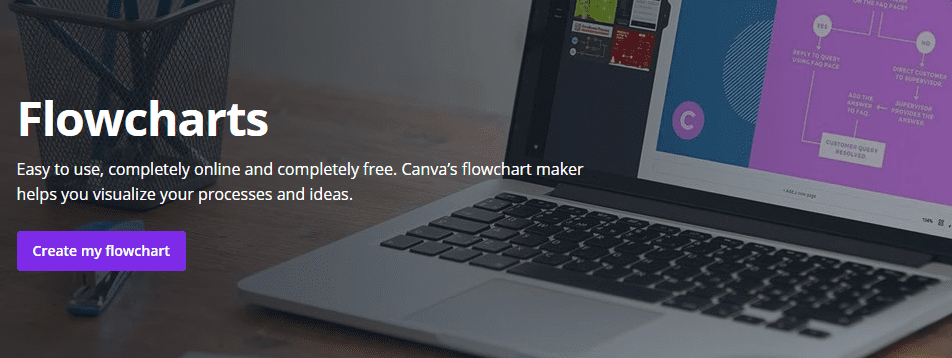
Wir haben alle davon gehört Leinwand und wie großartig es ist, also wollte ich es auf keinen Fall aus dieser Liste streichen. Abgesehen von den vielen Möglichkeiten dieses Tools können Sie mit professionell gestalteten Vorlagen erstaunlich aussehende Flussdiagramme erstellen und Farben, Schriftarten und Ausrichtung einfach anpassen.
Es wurde für Nicht-Designer entwickelt, weshalb alles per Drag-and-Drop funktioniert. Sie können bis zu 20 verschiedene Grafiken verwenden und verschiedene Symbole, Bilder, Symbole usw. hinzufügen.
Sobald Sie mit der Erstellung des Flussdiagramms fertig sind, können Sie es mit nur wenigen Klicks speichern, herunterladen oder sogar in Ihre Präsentationen einbetten.
Fazit
Wir haben also Flussdiagramme und ihre Verwendung besprochen. Und wie Sie mit der Erstellung beeindruckender Flussdiagramme beginnen können.
Als nächstes können Sie auch den Mind Map Maker erkunden, um Ihre Ideen zu visualisieren.